WPS演示文稿中创建SmartArt图形的方法教程
时间:2023-05-26 11:02:45作者:极光下载站人气:705
wps演示文稿是很多小伙伴都在使用的一款软件,在其中我们有时候会需要插入一些SmartArt图形,这样可以更加直观地传达信息,帮助观众掌握信息。插入后我们还可以适当调整想要的样式效果,适当调整顺序等到。那小伙伴们知道电脑版WPS演示文稿中如何插入SmartArt图形吗,其实插入方法是非常简单的,我们只需要在“插入选项卡中点击“智能图形”就可以在打开的窗口中进行选择了,点击插入后自己输入自己的文字内容就可以了。接下来,小编就来和小伙伴们分享具体的操作步骤了,有需要或者是有兴趣了解的小伙伴们快来和小编一起往下看看吧!
操作步骤
第一步:双击打开WPS演示文稿,在“插入”选项卡中点击“智能图形”;
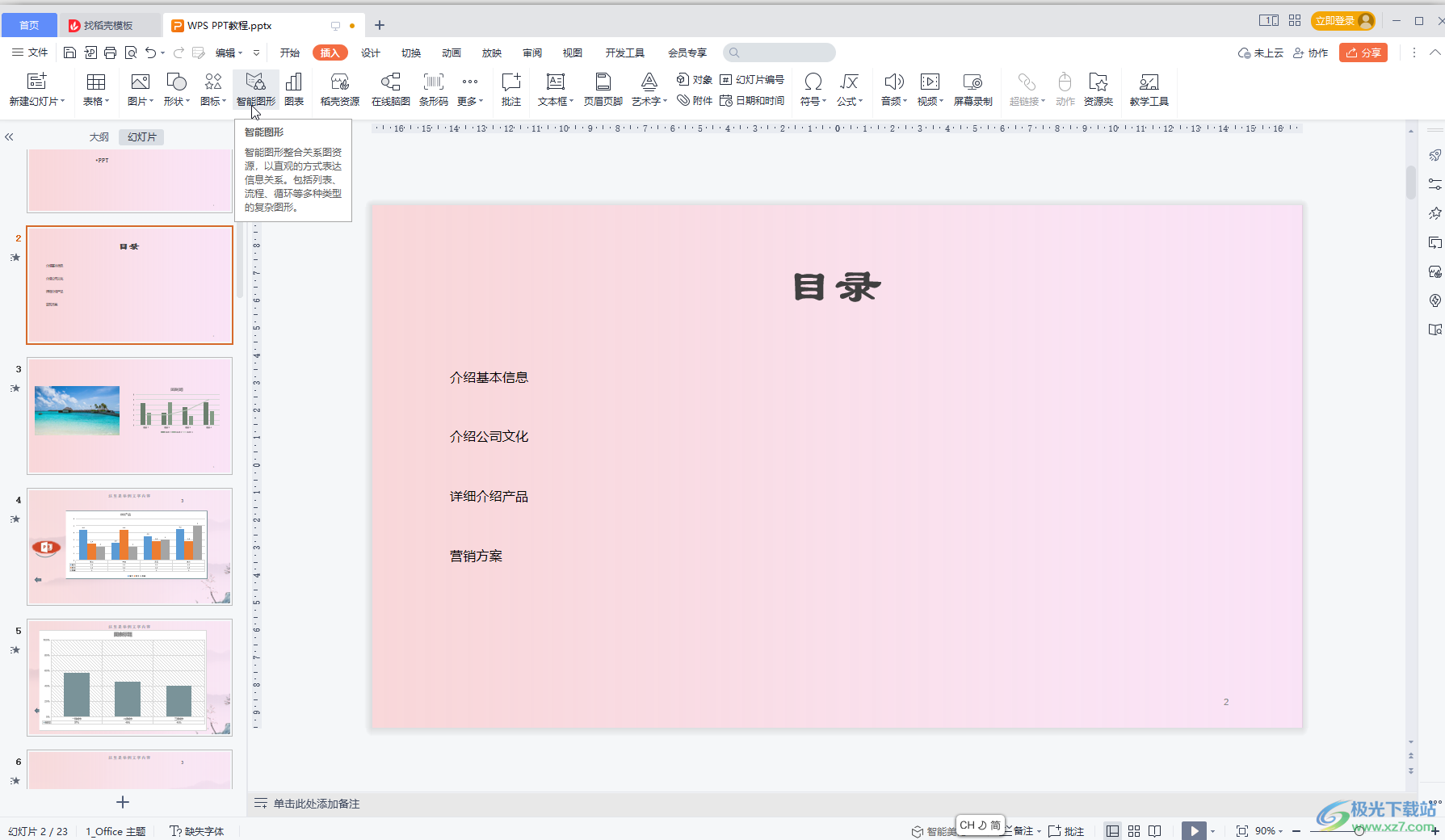
第二步:在打开的窗口中可以切换到不同的栏进行查找,也可以直接输入关键词查找想要的SmartArt图形,鼠标悬停可以查看预览效果和介绍信息;
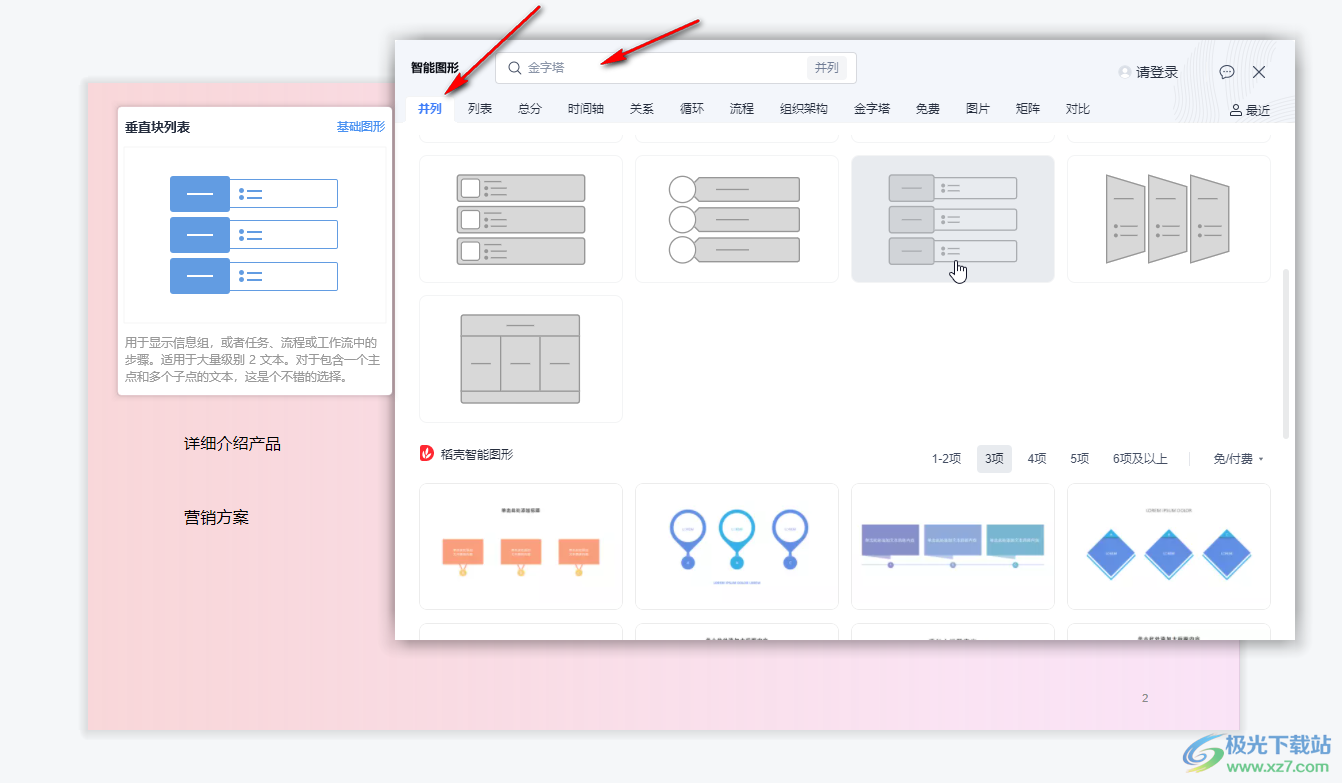
第三步:在界面下方还可以筛选选项智能图形;
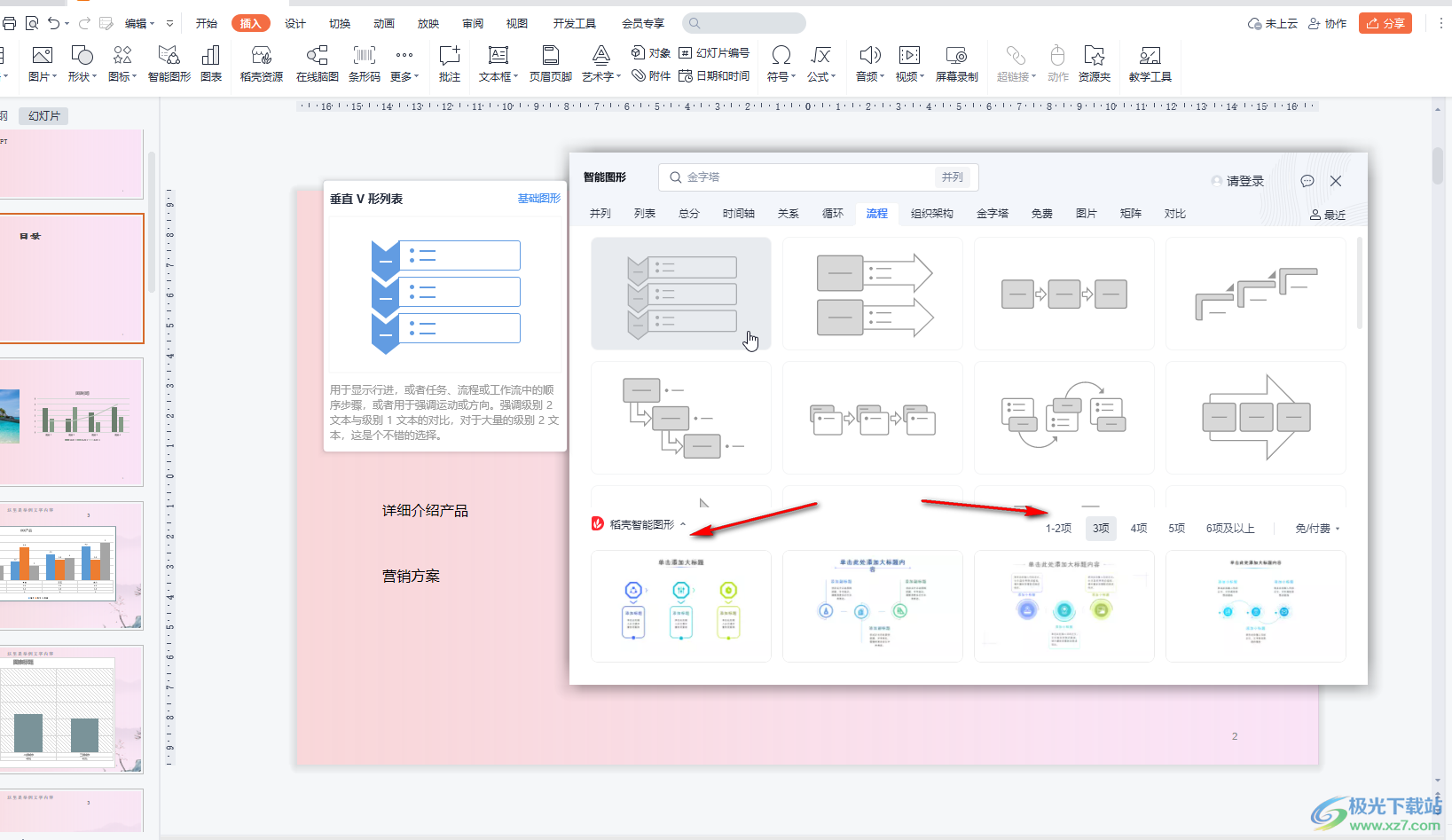
第四步:点击插入SmartArt图形后,可以直接输入需要的文字内容;
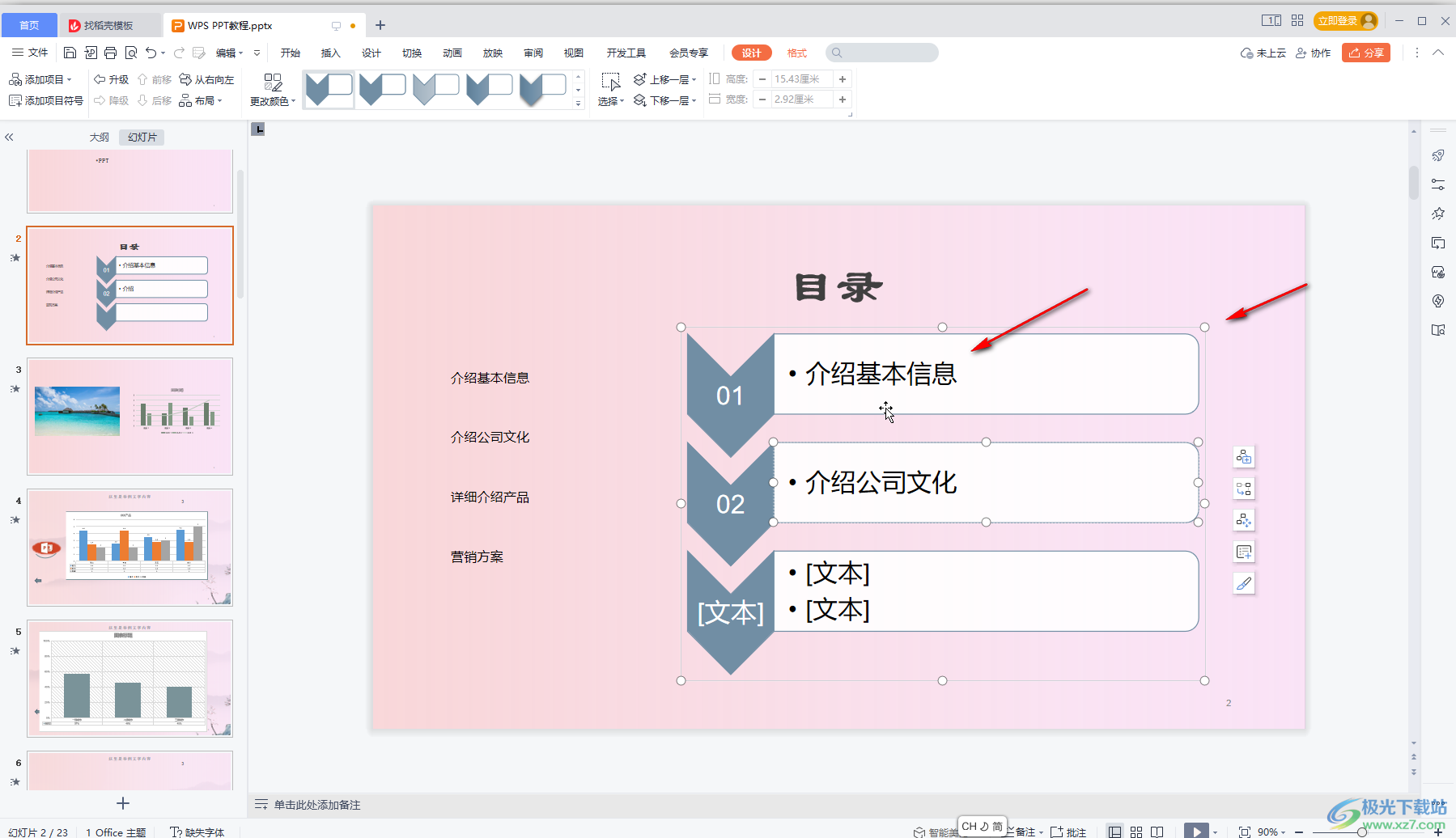
第五步:点击选中一个形状后看,可以点击添加项目按钮增加形状数量,在界面上方还可以适当调整SmartArt图形样式效果,也可以双击后在打开的侧边栏中进行调整。
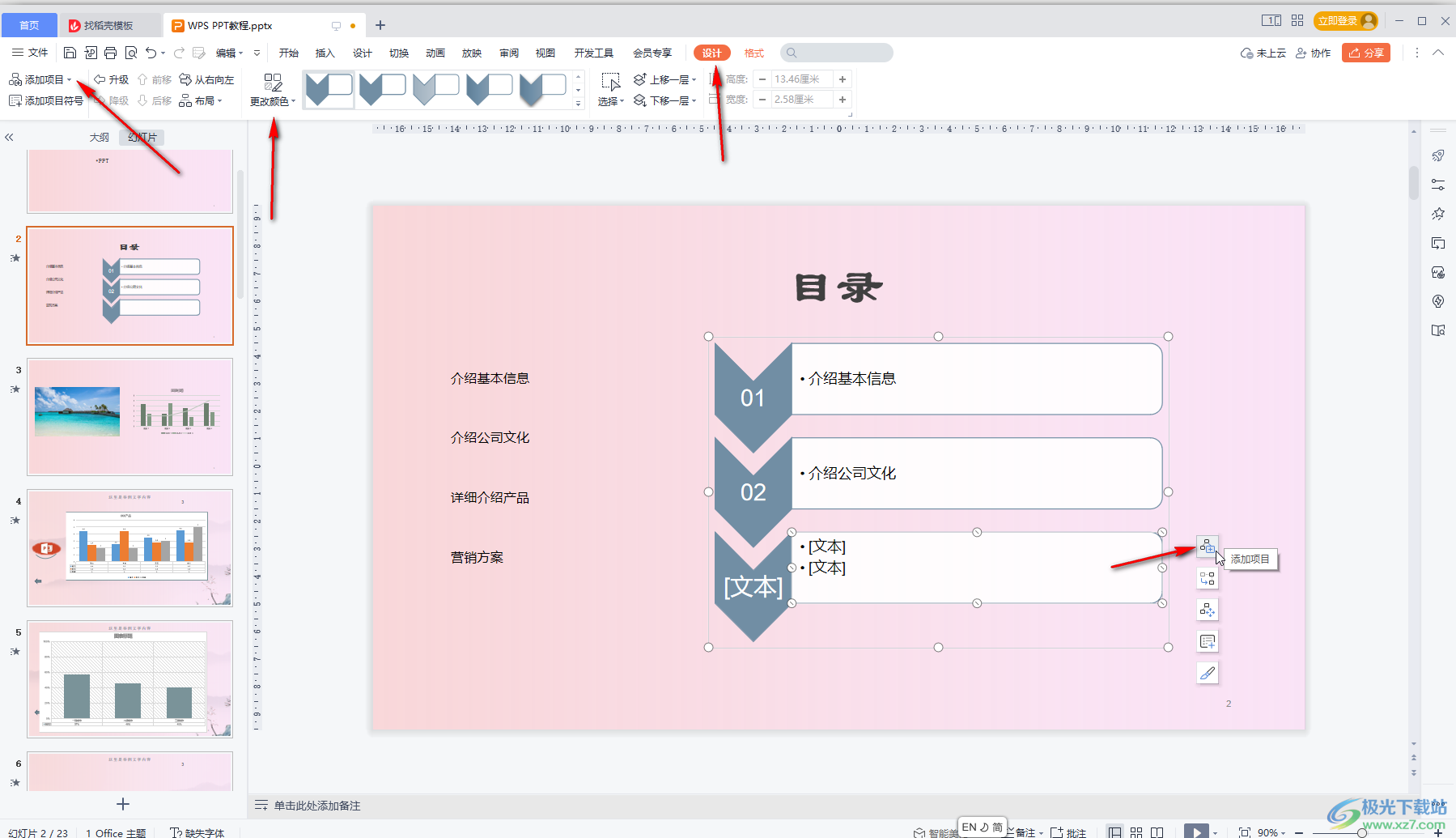
以上就是电脑版WPS演示文稿中插入SmartArt图形的方法教程的全部内容了。通过上面的教程截图我们可以看到,如果有需要我们还可以插入在线脑图,思维导图等等。

大小:240.07 MB版本:v12.1.0.18608环境:WinAll, WinXP, Win7, Win10
- 进入下载
相关推荐
相关下载
热门阅览
- 1百度网盘分享密码暴力破解方法,怎么破解百度网盘加密链接
- 2keyshot6破解安装步骤-keyshot6破解安装教程
- 3apktool手机版使用教程-apktool使用方法
- 4mac版steam怎么设置中文 steam mac版设置中文教程
- 5抖音推荐怎么设置页面?抖音推荐界面重新设置教程
- 6电脑怎么开启VT 如何开启VT的详细教程!
- 7掌上英雄联盟怎么注销账号?掌上英雄联盟怎么退出登录
- 8rar文件怎么打开?如何打开rar格式文件
- 9掌上wegame怎么查别人战绩?掌上wegame怎么看别人英雄联盟战绩
- 10qq邮箱格式怎么写?qq邮箱格式是什么样的以及注册英文邮箱的方法
- 11怎么安装会声会影x7?会声会影x7安装教程
- 12Word文档中轻松实现两行对齐?word文档两行文字怎么对齐?
网友评论